Durch das Verknüpfen von zwei Präsentationen können Sie Zeit sparen, indem Sie bereits vorhandene Folien verwenden. Der Übergang ist fast nahtlos, wodurch die Illusion einer einzigen Präsentation entsteht. So verknüpfen Sie PowerPoint-Präsentationen miteinander.
Bevor wir beginnen, beachten Sie, dass sich beide Präsentationen im selben Ordner befinden müssen, um sie miteinander zu verknüpfen. Wenn Sie die zweite Datei verschieben oder umbenennen, nachdem der Link erstellt wurde, wird die Folie unterbrochen.
Das Verknüpfen zweier Präsentationen ist keine Zauberei, aber es ist so einfach wie das Einfügen und Anklicken eines Hyperlinks. Dieser Trick ermöglicht es Ihnen, einen Link in ein Objekt oder einen Text aus Präsentation A einzufügen, der Sie noch im Präsentationsmodus zu einer bestimmten Folie von Präsentation B führt.
Nachdem Sie die erste Präsentation geöffnet und zu der Folie navigiert haben, von der aus Sie verlinken möchten, wählen Sie den Text oder das Objekt aus, auf dem Sie den Hyperlink platzieren möchten.
Wenn Sie noch kein Objekt eingefügt haben, können Sie dies tun, indem Sie eine der Optionen in der Gruppe „Bilder“ oder „Illustrationen“ der Registerkarte „Einfügen“ auswählen und dann das Objekt auswählen, das Sie einfügen möchten.

Gehen Sie nach der Auswahl zur Gruppe „Links“ der Registerkarte „Einfügen“ und wählen Sie „Aktion“.
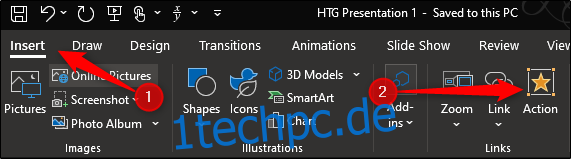
Jetzt befinden Sie sich im Menü „Aktionseinstellungen“. Wählen Sie hier die Option „Hyperlink zu“. Nach der Auswahl können Sie das Dropdown-Menü darunter öffnen. Tun Sie dies und wählen Sie dann „Andere PowerPoint-Präsentation“.
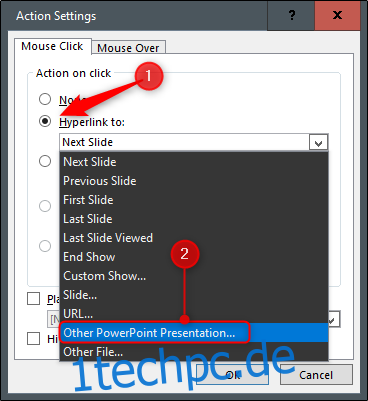
Sobald Sie diese Option auswählen, wird der Datei-Explorer (Windows) oder der Finder (macOS) geöffnet. Wählen Sie hier die Präsentation aus, auf die Sie verlinken möchten. Klicken Sie auf die Schaltfläche „OK“.
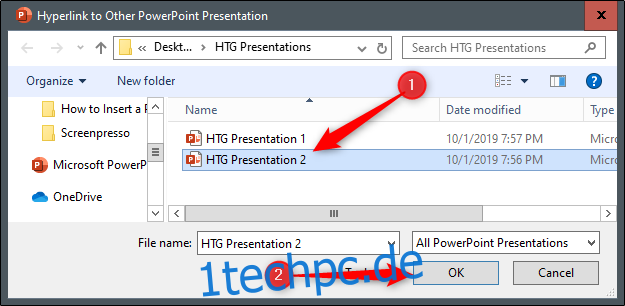
Als Nächstes werden Sie mit einer Liste der Folien aus der Präsentation begrüßt, zu der Sie eine Verknüpfung herstellen. Wählen Sie die gewünschte Folie aus und klicken Sie auf „OK“.
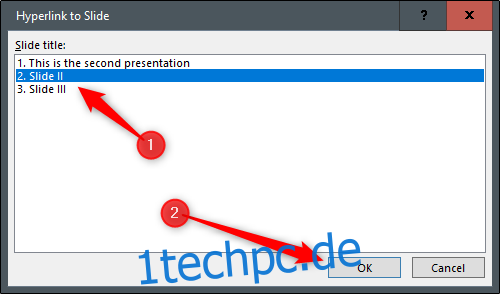
Sie werden nun feststellen, dass der Dateipfad der zweiten Präsentation unter dem Feld „Hyperlink To“ angezeigt wird. Wenn Sie fertig sind, wählen Sie die Schaltfläche „OK“.
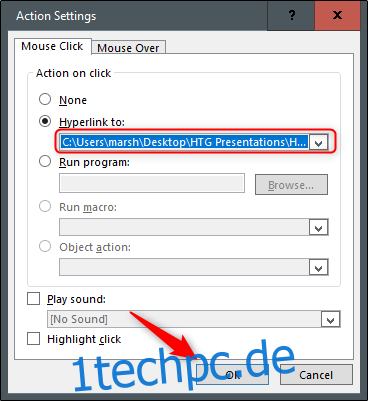
Ihr Hyperlink wird nun in den ausgewählten Text oder das Objekt eingefügt. Um sicherzustellen, dass es richtig eingefügt wurde, können Sie mit der Maus über den Text oder das Objekt fahren und der Dateipfad wird angezeigt.
Wenn Sie überprüfen möchten, ob Sie auf die richtige Präsentation verwiesen haben, können Sie die Strg-Taste gedrückt halten, während Sie auf den Link klicken, um ihm zu folgen.
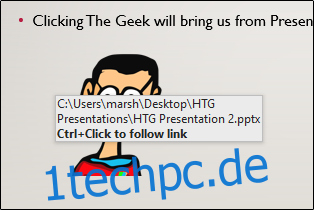
Wenn Sie jetzt PowerPoint im Präsentationsmodus abspielen, klicken Sie einfach auf den verlinkten Text oder das Objekt, um einen nahtlosen Übergang von der ersten Präsentation zur zweiten zu erhalten.

